Sasis Terintrusi ... Kesalahan Fatal ... Sistem Dihentikan
Jika Anda menerima pesan kesalahan yang mengatakan Chassis Intruded, Fatal Error ... System Halted pada monitor; artinya Chasis atau kabinet yang menampung motherboard, CPU , GPU , dll terbuka. Ini adalah fitur keamanan yang ditawarkan oleh beberapa OEM(OEMs) di mana konektor yang ditemukan pada motherboard dapat mendeteksi jika komponen sasis telah dilepas atau diganti. Beberapa OEM(OEMs) juga menawarkan speaker onboard atau speaker sasis PC yang berbunyi dalam situasi seperti ini.
Sasis Terganggu! Kesalahan Fatal ... Sistem(Fatal Error … System) dihentikan
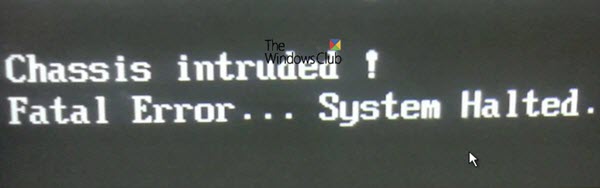
Ini adalah masalah perangkat keras, dan di sebagian besar situasi, Anda harus memasang kembali jumper pada motherboard dengan pin berlabel sinyal sasis dan ground. Terkadang OEM menawarkan sakelar sederhana yang dipersenjatai secara otomatis saat Anda menutup sasis dengan benar. Jadi periksa apakah itu masalah yang Anda hadapi.
Jika ini tidak menyelesaikan masalah Anda, dan meskipun Anda mungkin dapat masuk ke Windows dengan boot hangat, Boot Windows(Windows Boot) normal tidak akan berfungsi. Ini agak positif palsu, dan ada hubungannya dengan status RTC RAM atau BIOS . Anda mungkin harus menonaktifkan fitur intrusi Chassis sepenuhnya untuk menghilangkan pesan kesalahan ini.
1] Hapus CMOS
Ini dapat dengan mudah dilakukan dengan menyingkat dua pin(shorting two pins) yang ada di motherboard berdampingan. Ini mungkin berbeda dari OEM ke OEM , tetapi dasar-dasarnya tetap sama untuk Clear CMOS . Anda mungkin harus mengunduh manual dari situs web OEM(OEMs) untuk menemukan lokasi pin.
2] Boot ke BIOS
Mulai komputer Anda dan tekan tombol DEL atau F2 untuk masuk ke BIOS . Semuanya akan diatur ke default setelah Anda mengatur ulang CMOS .
3] Nonaktifkan intrusi Chassis
(Find Chassis)Temukan fitur intrusi Chassis di BIOS Anda . Itu bisa berada di bawah keamanan dan menonaktifkan fitur itu.
4] Konfigurasi ulang BIOS
Setelah menonaktifkan fitur Chassis , Anda harus mengkonfigurasi ulang BIOS Anda seperti yang Anda harapkan atau sebelum reset.
Ini akan membantu Anda memperbaiki masalah dengan intrusi Chassis . Jika Anda masih tidak dapat memperbaikinya, Anda mungkin harus melepas kabel yang bertanggung jawab untuk deteksi intrusi. Informasi untuk ini akan tersedia di manual motherboard.
Related posts
Fix c000021A Fatal System Error pada Windows 10
Lenovo System Update: Download Lenovo Drivers, Update BIOS
Cara Memeriksa BIOS version dari Windows (8 Cara)
Cara Masuk BIOS di Windows 10
Cara pintas untuk Recovery Environment yang UEFI BIOS & Windows 10 ini
System Restore Gagal mengganti file, Error Code 0x80070780
Splwow64.exe - System Error saat mencetak pada Windows 10
Fix EFS FATAL ERROR Blue Screen error pada Windows 10
System Restore tidak selesai dengan sukses, Error Code 0x80071a90
Fix MSI.netdevicemanager40 Fatal Error untuk perangkat HP
Cara access and use BIOS di VMware Workstation
System Restore Error 0x800700B7 [ASK]
Error 0164, Memory size Penurunan - RAM issue pada komputer Windows 10
System Image Backup Gagal - Kesalahan 0x807800c5 dan 0x80070020
Fix File System Error (-2147219195) pada Windows 10
Perbaiki “Perangkat jaringan nirkabel yang tidak didukung terdeteksi. Kesalahan Sistem Dihentikan
Perbaiki Kesalahan Sistem File Windows 10 2147219196
Fix System Service Exception Error di Windows 10
Fix Error Code 0x80070017 Selama Installation, Update, System Restore
Fix Exception Processing Message parameter tak terduga System Error
